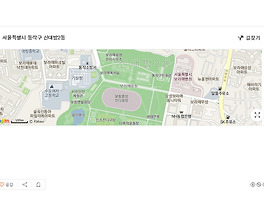게시물이 조금씩 쌓일 것이고 블로그를 찾는 사람들이 조금씩이라도 생기길 바라는 마음이 생겼다. 그래서 알아보고 해본 것이 블로그를 노출 시키는 것이다. 구글 검색으로 '티스토리 블로그 노출' 등으로 검색하여 관련 피드들을 보았다. 일단 필자의 블로그 아직 글도 많이 없고 사람들의 이목을 끌만한 컨텐츠가 없어서 인지 검색이 되지 않았다. 단순히 그런줄만 알았다. 하지만 블로그를 웹마스터 도구를 통해 등록 시켜놓으면 블로그가 노출 된다는 것을 알았다. 그래서 해보자. 티스토리 블로그를 네이버 검색에 노출시켜 보기로 한다.
네이버 웹마스터도구를 검색해보면 위 이미지가 나오는 웹페이지를 볼 수 있다. 웹 서포트센터 가기 버튼을 클릭하여 다음으로 넘어간다. 웹마스터도구에 대한 여러가지 설명이 되어 있는데 그 아래 녹색 버튼이 있다. 간단 체크해보세요! 라는 버튼을 눌러 다음으로 진행한다. 대표 이미지에 네이버 웹마스터 도구로 갈 수 있는 링크를 걸어 두었다.
여기에 간단하게 블로그 URL을 입력한다. 티스토리 블로그의 경우에는 http:// 를 입력하는게 좋다는 글을 봤는데 이유는 명확이 모르겠다.
구글 크롬을 쓰면 https:// 가 더 익숙하긴한데 뭔가 보수적인 느낌을 받았다. 사이트 URL을 적고 조회버튼을 누르면 보안 때문이 시행한다는 문자입력기가 뜬다. 필자는 이 부분에서 실수가 잦은 편이다. 타자를 잘못 배워서 독특한 타이핑과 대충 보는 습관이 이렇게 만든 것이라고 생각한다.
입력하고 나면 이렇게 URL에 대한 조회결과가 뜬다. '주관적 관음자 시점' 이렇게 사이트 제목도 뜬다. 이게 아직도 고민되는 건데 블로그 제목 짓는 건 정말 어려운 일이다. 캐릭터 이름 짓는데도 몇날 며칠을 고민하는데 블로그라고 예외는 아니었다. 아무튼 또 신기했던 부분은 오픈 그래프 설명 부분에 초기에 가제목을 지었던 것이 설명으로 남아 있는 부분이었다. 여기서 사이트 소유에 대한 확인을 한다. 두번째 항목으로 있는 HTML 태그 부분을 선택하면 사진처럼 메타태그를 알려준다. 이 메타태그를 복사해서 다음 경로에 삽입한다.
관리 > 스킨편집 > HTML 수정
복사한 메타태그는 <head> 아래에 입력해준다. 입력하고 저장 버튼을 누르면 완료된다.

블로그 URL을 등록 후 몇시간 후나 다음날이면 검색되는 것을 알 수 있을 것이다. 여기서 또 하나의 중요한 점은 내 블로그 피드들이 수집되어야 검색이 잘 된다는 점이다. 그래서 요청 탭에서 웹페이지 수집이라는 곳에 내가 노출하고 싶은 게시물의 상세주소를 적어주면 된다. 여기서 RSS를 해놓아야 된다고 얼핏 봐서 잘 모르는 상태로 웹페이지 주소에 rss를 입력했으나 수집 실패라는 문구로 확인 되듯이 안된다. 역시나 이미 작성되지 않아 주소가 없는 걸 입력도 마찮가지다. 그 아래 RSS 제출이라는 탭에 주소 끝에 RSS를 적어서 제출하는 것이다. RSS에 대해서는 공부도 할겸 추후에 글을 남겨 보도록 하겠다. 끝
'IT' 카테고리의 다른 글
| 일정│구글 캘린더 음력 일정 등록하기 (특정 기간 반복 등록하기) (0) | 2018.06.25 |
|---|---|
| 티스토리│블로그 구글 검색 노출 / 구글 웹마스터 도구 / RSS 등록 (2) | 2018.06.05 |
| 티스토리│캡션 달기 (사진 자막 달기) (0) | 2018.05.29 |
| 티스토리│다음 지도 첨부하기 (Daum map) (0) | 2018.05.28 |
| 티스토리│우클릭 방지, 복사 방지 설정 하기 (2) | 2018.05.28 |